第41回.セルのコピー&値の貼り付け(PasteSpecial)
値の貼り付けと題しましたが、値だけではなく、「形式を選択して貼り付け」のいろいろな指定方法です。
セルの値や書式を別のセルにコピーすることはマクロVBAでは定番かつ必須の技術になります。
PasteSpecialメソッド
| 名前 | 指定値 | 説明 |
| Paste | xlPasteAll | すべてを貼り付けます。 |
| xlPasteAllExceptBorders | 輪郭以外のすべてを貼り付けます。 | |
| xlPasteAllMergingConditionalFormats | すべてを貼り付け、条件付き書式をマージします。 | |
| xlPasteAllUsingSourceTheme | ソースのテーマを使用してすべてを貼り付けます。 | |
| xlPasteColumnWidths | コピーした列の幅を貼り付けます。 | |
| xlPasteComments | コメントを貼り付けます。 | |
| xlPasteFormats | 書式を貼り付けます。 | |
| xlPasteFormulas | 数式を貼り付けます。 | |
| xlPasteFormulasAndNumberFormats | 数式と数値の書式を貼り付けます。 | |
| xlPasteValidation | 入力規則を貼り付けます。 | |
| xlPasteValues | 値を貼り付けます。 | |
| xlPasteValuesAndNumberFormats | 値と数値の書式を貼り付けます。 | |
| Operation | xlPasteSpecialOperationAdd | コピーしたデータは、対象セルの値に加算されます。 |
| xlPasteSpecialOperationDivide | コピーしたデータは、対象セルの値によって割り算されます。 | |
| xlPasteSpecialOperationMultiply | コピーしたデータには、対象セルの値に掛け算されます。 | |
| xlPasteSpecialOperationSubtract | コピーしたデータは、対象セルの値に引き算されます。 | |
| xlPasteSpecialOperationNone | 貼り付け操作で計算は行われません。 | |
| SkipBlanks | True / False | クリップボードに含まれる空白のセルを貼り付けの対象にしないようにするには、True を指定します。 既定値は False です。 |
| Transpose | True / False | 貼り付けのときにデータの行と列を入れ替えるには、True を指定します。 既定値は False です。 |
「形式を選択して貼り付け」の画面と対応させてみるようにしてください。
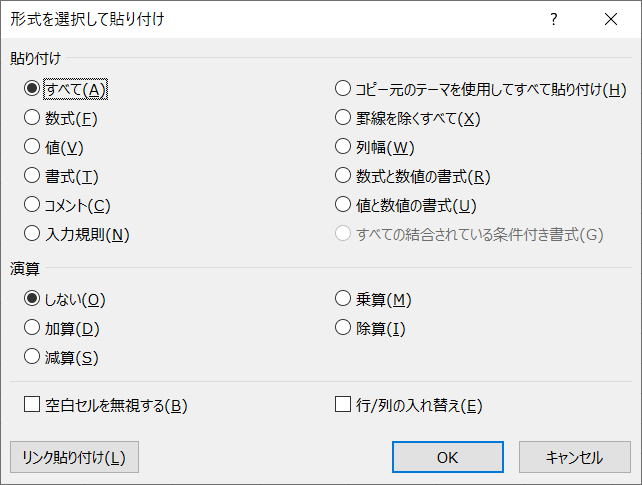
値の貼り付け
Worksheets("Sheet1").Range("A1:B10").Copy
Worksheets("Sheet2").Range("A1").PasteSpecial _
Paste:=xlPasteValues, _
Operation:=xlNone, _
SkipBlanks:=False, _
Transpose:=False
値を貼り付ける場合は、VBAをこのように記述します。
前回のPasteとは違い、アクティブシート以外にも貼り付けが可能です。
従って、
Paste:=xlPasteAll
これなら、セルの全てがコピーされるので、Pasteと同じ機能で別シートに貼り付け可能になります。
いろいろなコピーのVBAの書き方
Pasteを使って
Sheets("Sheet1").Select
Range("A1:B10").Copy
Sheets("Sheet2").Select
Range("A1").Select
ActiveSheet.Paste
Application.CutCopyMode
= False
Destinationを使って
Sheets("Sheet1").Range("A1:B10").Copy
Destination:=Sheets("Sheet2").Range("A1")
PasteSpecialを使って
Sheets("Sheet1").Range("A1:B10").Copy
Sheets("Sheet2").Range("A1").PasteSpecial Paste:=xlPasteAll
PasteSpecialの使用例
Sheet2のA1に、行列を入れ替えて値を貼り付けします。
Worksheets("Sheet1").Range("A1:B10").Copy
Worksheets("Sheet2").Range("A1").PasteSpecial Paste:=xlPasteValues, Transpose:=True
マクロVBAでよく使うものとしては、
Transpose:=True ・・・ 行と列を入れ替え
最後に
セルの値・書式のコピペが登場しないマクロVBAの方が少ないと言っても過言ではないでしょう。
第42回.セルをコピーするとは
同じテーマ「マクロVBA入門」の記事
第42回.セルをコピーするとは
新着記事NEW ・・・新着記事一覧を見る
ブール型(Boolean)のis変数・フラグについて|VBA技術解説(2024-04-05)
テキストの内容によって図形を削除する|VBA技術解説(2024-04-02)
ExcelマクロVBA入門目次|エクセルの神髄(2024-03-20)
VBA10大躓きポイント(初心者が躓きやすいポイント)|VBA技術解説(2024-03-05)
テンキーのスクリーンキーボード作成|ユーザーフォーム入門(2024-02-26)
無効な前方参照か、コンパイルされていない種類への参照です。|エクセル雑感(2024-02-17)
初級脱出10問パック|VBA練習問題(2024-01-24)
累計を求める数式あれこれ|エクセル関数応用(2024-01-22)
複数の文字列を検索して置換するSUBSTITUTE|エクセル入門(2024-01-03)
いくつかの数式の計算中にリソース不足になりました。|エクセル雑感(2023-12-28)
アクセスランキング ・・・ ランキング一覧を見る
1.最終行の取得(End,Rows.Count)|VBA入門
2.セルのコピー&値の貼り付け(PasteSpecial)|VBA入門
3.RangeとCellsの使い方|VBA入門
4.ひらがな⇔カタカナの変換|エクセル基本操作
5.繰り返し処理(For Next)|VBA入門
6.変数宣言のDimとデータ型|VBA入門
7.ブックを閉じる・保存(Close,Save,SaveAs)|VBA入門
8.並べ替え(Sort)|VBA入門
9.セルのクリア(Clear,ClearContents)|VBA入門
10.Findメソッド(Find,FindNext,FindPrevious)|VBA入門
このサイトがお役に立ちましたら「シェア」「Bookmark」をお願いいたします。
記述には細心の注意をしたつもりですが、
間違いやご指摘がありましたら、「お問い合わせ」からお知らせいただけると幸いです。
掲載のVBAコードは動作を保証するものではなく、あくまでVBA学習のサンプルとして掲載しています。
掲載のVBAコードは自己責任でご使用ください。万一データ破損等の損害が発生しても責任は負いません。
